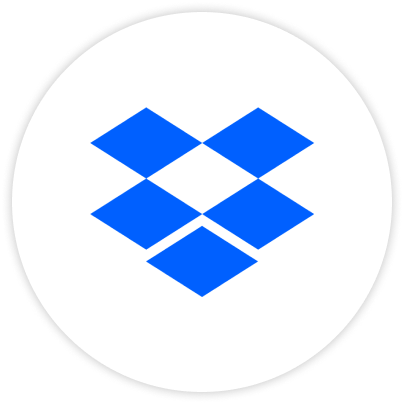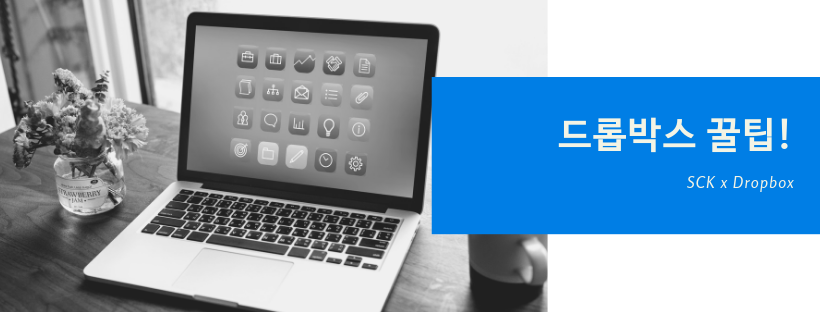
MS팀즈와 마찬가지로 슬랙(Slack)에서도
드롭박스 비즈니스에 저장된 파일을 자유롭게 이용할 수 있습니다. 이를 통해 슬랙이 제공하는 온라인 작업
공간에서 팀원과 협력 업체 그리고 고객과도 협업을 하면서 필요한 자료를 공유할 수 있습니다. 이번 포스트에서는
슬랙에서 드롭박스 파일을 활용하는 기능들을 몇 가지 정리해서 공유하겠습니다.
여러분이 먼저 알아두어야 할 사항을 먼저 정리해보죠.
l 여러분이 공유한 파일은 슬랙에서 검색할 수 있습니다.
(단, 슬랙으로 import한 파일만 인덱스 작업이 되고 검색이 가능하니
기억하기 바랍니다.)
l 슬랙에서 공유한 모든 드롭박스 비즈니스 파일은 모두 드롭박스 비즈니스에 저장됩니다.
l 원하는 만큼 드롭박스 비즈니스 사용자 계정을 슬랙에 연결할 수 있습니다.
1. 드롭박스 비즈니스 파일을 슬랙으로 가져오기
슬랙에 연결하는 방법은 2가지입니다: 하나는
슬랙에서 드롭박스 링크를 공유하는 방법이고 다른 하나는 앱 디렉토리에서 드롭박스 앱을 설치하는 겁니다. (참고: 드롭박스 비즈니스에 저장된 파일을 슬랙으로 가져오기 위한 연동 작업은 사용자마다 각자 해야 합니다.)
1) 슬랙에서 드롭박스 (Dropbox) 링크 공유하기
①
드롭박스 폴더에서 공유하고 싶은 파일의
링크를 복사합니다.
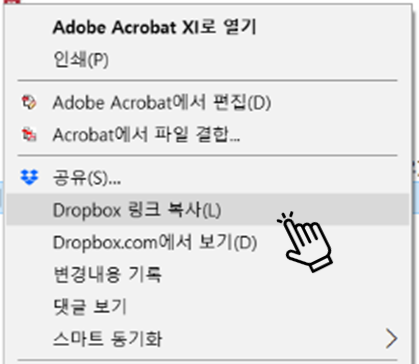
②
해당 파일의 링크를 슬랙의 메시지 박스에
붙여 넣습니다.
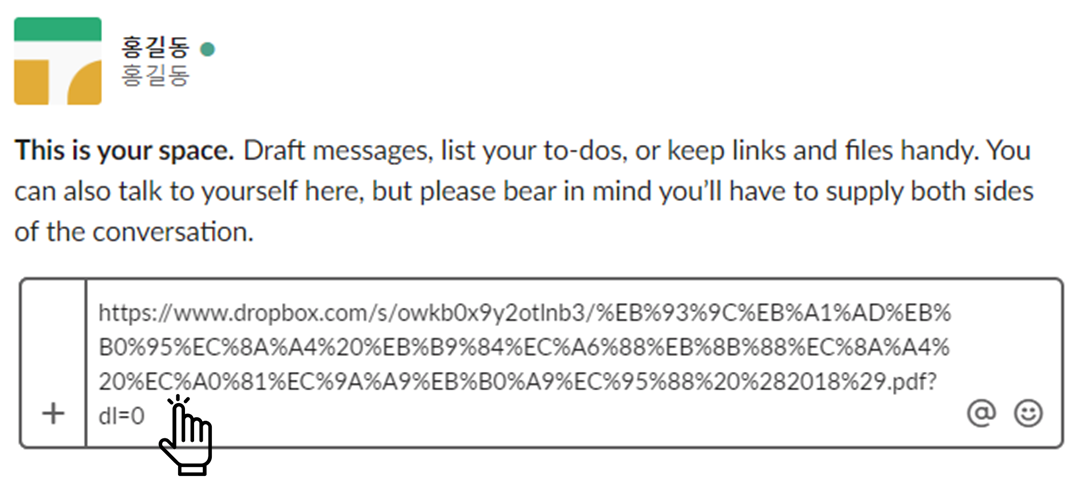
③
슬랙봇 (Slackbot)이
해당 파일을 가져올지 여부를 물어봅니다. (Yes를 선택해야겠죠!)
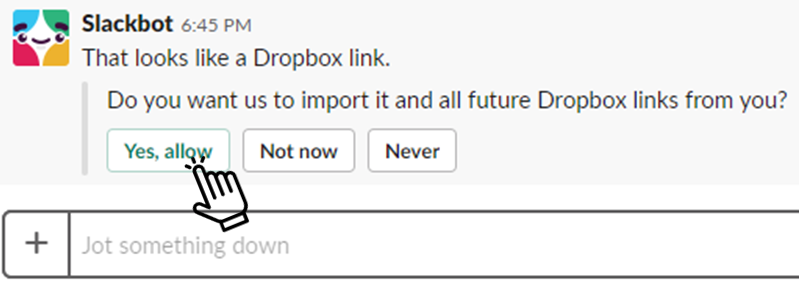
④
사용자가 파일 링크를 허용하면, 슬랙이 파일을 가져오고 요약 정보를 보여줍니다. 그리고 파일을 다른
슬랙 사용자에게 공유하거나 열어볼 수 있습니다.
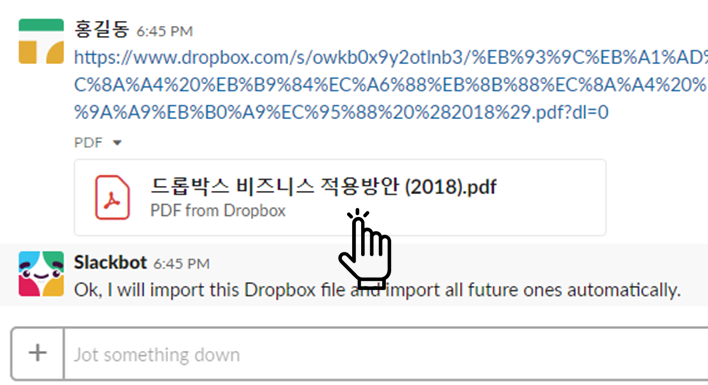
2) 드롭박스 앱 설치 방법 (앱 디렉토리에서)
두
번째 방법은 드롭박스 앱을 설치하는 겁니다. 한 번 설치하면 그 다음부터는 편리하게 사용할 수 있는
장점이 있습니다.
①
슬랙의 앱 디렉토리에서 드롭박스 앱 페이지로
이동합니다. (화면 왼쪽 하단에 있는)
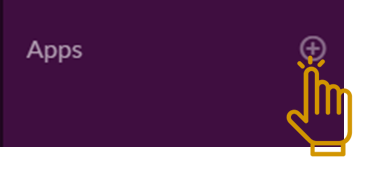
②
설치 작업을 진행합니다. (아래는 누군가 이미 설치를 했기 때문에 Install 메뉴가 아닌
View 메뉴가 나옵니다. 이 경우에는 그냥 넘어가고 사용자
계정을 하면 됩니다)
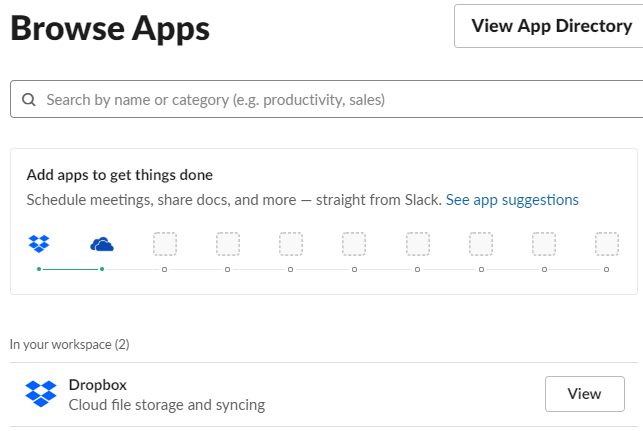
③
드롭박스 앱이 설치되어 있다면 아래 화면이
나오고 이를 클릭하면 사용자 계정으로 인증하라는 메시지가 나옵니다. 드롭박스 사용자 계정으로 인증 작업을
하면 됩니다.
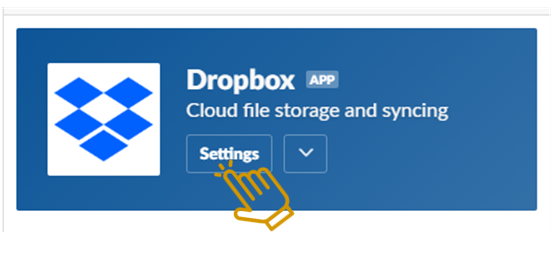

슬랙과 MS팀즈에서 드롭박스 비즈니스의 파일을 이용하는 방법을 살펴 보았습니다. 약간의 차이는 있지만, 두 제품 모두 쉽게 드롭박스와 연동할 수
있다는 것을 아셨죠? 기능적으로 보면 MS팀즈가 오피스 파일을
온라인 오피스 서비스를 통해 직접 열고, 편집하고 공유할 수 있다는 장점이 있군요. 슬랙과 드롭박스 비즈니스를 연결해 사용하는 포스트는 한 번 더 나갈 예정입니다.
드롭박스는 기업 고객이 선택할 수 있는 최적의 클라우드 스토리지 서비스입니다!
SCK Dropbox 팀 이메일 문의: dropbox@sckcorp.co.kr